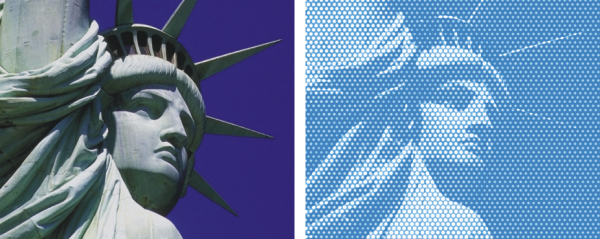
| • | [ポップアート] を適用するには |
この効果は、イメージを擬似ハーフトーンの点で覆い、ポップアート イメージの作成を可能にします。
[ポップ アート塗り潰し] 効果の適用前 (左) と適用後 (右)
| [ポップアート] を適用するには |
|
| 1 . | 次のアイテムに効果を適用するには: |
| • | キャンバス: [レイヤー] パネルの [キャンバス] をクリックします。 |
| • | 選択範囲: ツールボックスの選択ツールをクリックして、書類ウィンドウにドラッグして、領域を選択します。 |
| • | レイヤー: [レイヤー] パネルでレイヤーをクリックします。 |
| 2 . | [効果] |
| 3 . | [参照元] リスト ボックスで [画像の明るさ] を選択します。 |
| 選択したソースを反転して使用するには、[カラーの反転] チェック ボックスをオンにします。 |
| 4 . | [倍率] スライダを調整して、ドットのサイズを設定します。 |
| 5 . | [コントラスト] スライダを調整し、[参照元] メニューで選択したソースの明るさに混ぜ合わせます。 |
| 6 . | [描点カラー] カラー ボックスをクリックし、ドットカラーを選択します。 |
| 7 . | [背景] カラー ボックスをクリックし、背景の色を選択します。 |